win10更新win11系统的操作教程
- 分类:Win11 教程 回答于: 2021年12月21日 15:20:00
目前win11正式版是可以通过最新版的win10系统直接更新升级的,不过很多人不知道win10怎么更新win11正式版使用,那么下面我们就来看看win10更新win11系统的教程。
win10更新win11系统步骤如下:
1、首先点击win10系统的开始菜单-设置-更新和安全打开,找到【windows预览体验计划】(如果你找不到这个选项,先更新win10系统到win10专业版再进行更新)
2、接着登录microsoft账户,渠道选择DEV计划(必须选择DEV,其他渠道无法升级win11)进入。

3、然后重启电脑回到这个更新和安全的设置界面,点击左侧【windows更新】,系统就会自动检测是否能升级。

4、可以升级的话就会在后台自行下载win11系统镜像。
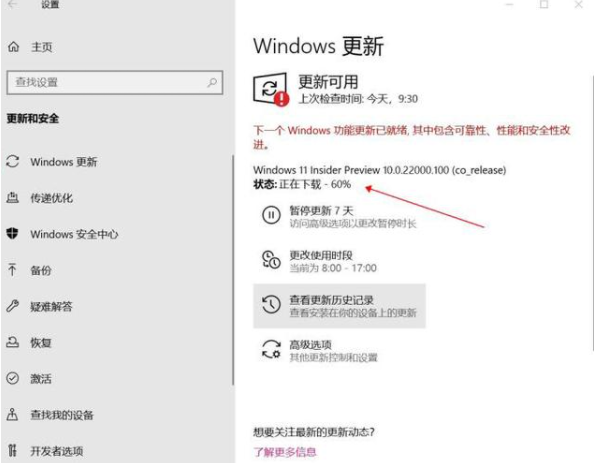
5、等待完成后会自动开始安装。

6、然后我们根据自己的情况选择重启,即可体验win11系统了。
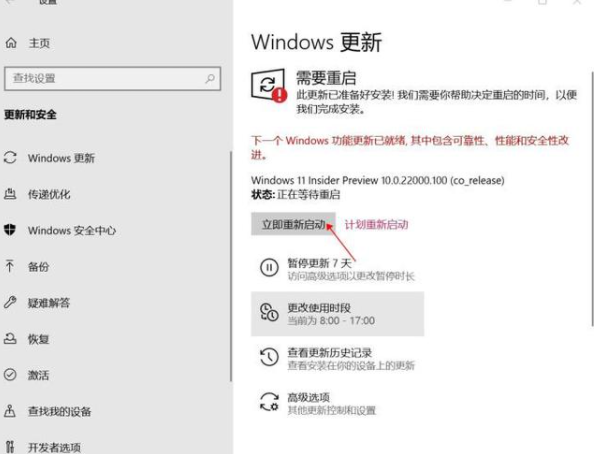
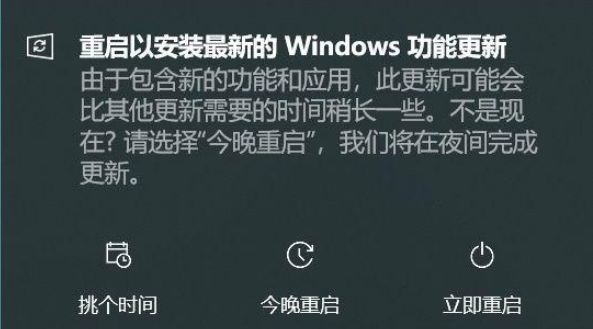
7、如果win10不能直接更新win11的话,我们还可以借助一键重装系统工具在线重装win11系统体验。具体的步骤可以参照:小白一键重装win11系统教程。

以上便是win10更新win11系统的教程,有需要的小伙伴可以参照教程操作哦。
 有用
91
有用
91


 小白系统
小白系统


 1000
1000 1000
1000 1000
1000 1000
1000 1000
1000 1000
1000 1000
1000 1000
1000 1000
1000 0
0猜您喜欢
- win11快捷键怎么设置方法介绍..2021/12/10
- u盘怎么重装系统win112022/09/21
- 《Win11怎么调冷暖?详细步骤教你轻松调..2024/09/26
- windows11下载好后怎么安装2021/12/15
- Win11应用商店重新安装方法2024/04/11
- windows11安装配置要求是什么..2021/12/01
相关推荐
- win11玩游戏红警黑屏有声音怎么办..2022/08/13
- 联想小新Win11屏幕模糊问题解决方案..2023/12/13
- win11系统重启出现错误,如何解决?..2023/12/17
- windows11系统还原操作步骤2022/01/11
- 如何在Win11中设置自动息屏功能,提升电..2024/07/02
- win11搜索功能快捷键有哪些2022/11/08




















 关注微信公众号
关注微信公众号





